Co uživatel potřebuje vědět o programu Bonjour

- 2653
- 374
- Fabián Dudek
Jeden z hlavních obav jakéhokoli moderního počítače nebo uživatele notebooku lze správně nazvat rizikem virové infekce. Různé škodlivé software proniká do systému. Může smazat některá data, umístit banner reklamy do celé velikosti obrazovky nebo ukrást důležité a důvěrné informace.

Proto se přirozeně uživatelé snaží každý možný způsob, jak se vyhnout instalaci různých pochybných. Obzvláště zvýšený strach a obavy jsou způsobeny aplikacemi, které se objevují odnikud. To znamená, že to samotný uživatel nenainstaloval. Také některé antivirové programy začnou znít alarm.
Ale někdy jsou tyto obavy zcela marné. Existují programy, které jsou vytvářeny pouze pro zlepšení funkcí počítače. Navíc mohou být skutečně nainstalovány ve stejném balíčku s jinými programy. Pozoruhodným příkladem takového softwaru je program Bonjour.
První setkání
Nejprve bude důležité a zajímavé uživatelé vědět, jaký druh programu je takový Bonjour a odkud pochází z jejich počítače.
Je okamžitě důležité si uvědomit, že tato aplikace s názvem Bonjour je vývoj Apple. A proto jej lze bezpečně považovat za zcela neškodné, bezpečné a často i velmi užitečné.
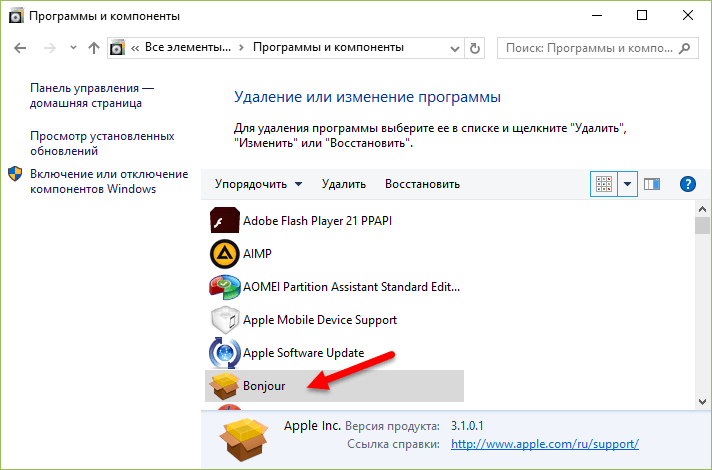
Pokud řekneme, co je Bonjour na uživatelském počítači, pak se jedná o aplikaci od společnosti Apple, která byla vyvinuta s pohledem na firemní uživatele. Z tohoto důvodu nejsou s ní obyčejní uživatelé zvlášť obeznámeni.
Ve skutečnosti se jedná o speciální službu Bonjour, která se používá při vytváření jediné místní sítě mezi různými zařízeními podporujícími odpovídající protokol.
Podrobněji vysvětlit, co je služba Bonjour a proč se najednou objeví na PC pod kontrolou Windows 10, navzdory přístupu k Apple se vyplatí zdůraznit několik základních možností.
Dotyčný software může:
- Zajistěte synchronizaci různých zařízení pro práci s obecnými údaji. Například můžete v prohlížeči vytvářet běžné záložky, vytvářet fotografie a hudbu ve službách ve službách jako iPhoto a iTunes, respektive.
- Rychle a vzdálená metoda pro aktualizaci softwaru pro bezdrátová zařízení.
- Přenos dat mezi zařízeními o jiném zařízení v místní síti.

Současně je technologie Bonjour veřejně dostupná a může být použita na různých platformách, a to nejen na počítačích a notebookech společnosti Apple. Proto je aplikace často nalezena na PC a přenosných počítačích založených na Windows a dalších platformách.
Stojí za to dodat, že v aplikacích, jako je Kopete a Pidgin, je práce chatů implementována přesně na úkor Bonjour. Adobe byl také aktivním uživatelem této technologie. Zde byly schopnosti Bonjour použity k vytvoření kreativní sady. Mluvíme o speciální funkci, která vám umožní najít služby správy síťových aktiv.
To vše je však relevantní a zajímavé hlavně pro firemní sektor.
V oblasti obyčejných spotřebitelů tato technologie také našla svou aplikaci. Nejčastěji to lze nalézt v interakci počítače a televizní předpony Apple TV. Bonjour také poskytuje stabilní bezdrátové spojení mezi počítačem, smartphonem iPhone, tabletem iPadu a dalšími gadgety.
Jak se ukáže na počítači
Mnoho uživatelů si dobře uvědomuje, že působivý podíl škodlivého softwaru vstupuje do počítače pod obálkou jiných instalovaných programů a aplikací. Antivirové systémy na ně často reagují.
V případě Bonjour se tedy používá přibližně stejné schéma. To znamená, že technologie je nezávisle nainstalována jako samostatná a nezávislá aplikace.
Uživatelé Bonjour jsou obvykle výsledkem instalace určitých programů. V zásadě mluvíme o následujících aplikacích:
- iCloud. Zde je představena technologie Bonjour a jsou nainstalovány s obecným balíčkem na počítačích. Skutečné pro notebooky a počítače se systémem Windows.
- Safari. Poměrně populární prohlížeč používaný na Windows. Apple přestal svou podporu relativně nedávno, ale tento webový prohlížeč můžete nainstalovat na Mac OS, pokud si přejete.
- Photoshop. Obecně zde můžete zahrnout téměř všechny softwarové produkty vyvinuté společností Adobe. Spolu s nimi se Bonjour často ocitne na PC.
V některých případech je služba načtena a nainstalována do počítače, když je odpovídající příkaz zvláště nebo náhodně dodáván prostřednictvím prohlížeče.
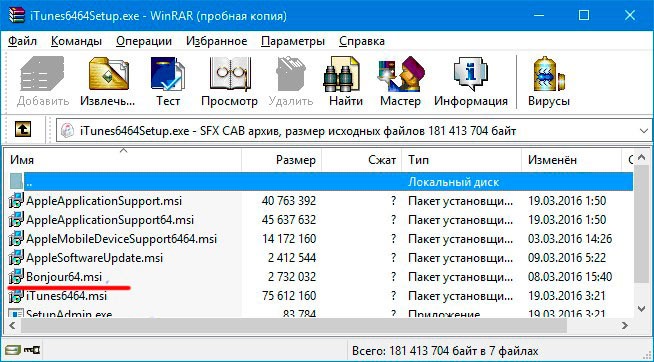
Jak zkontrolovat dostupnost programu
Uživatel si někdy neuvědomuje, že tato aplikace byla nainstalována na počítači a na pozadí funguje po dlouhou dobu.
Kontrola dostupnosti programu nebo vyvrácení jeho instalace na PC je poměrně jednoduchá. Zejména v případě operačních systémů Windows.
Chcete -li to provést, stačí otevřít správce úkolů a přejděte do sekce s procesy. Hledejte procesy se jmény MDNSNSP.Dll nebo mdnsResponder.Exe. Pokud jsou nalezeny, pak je Bonjour přítomen na vašem počítači a provozuje.
Je potřeba tohoto programu
Další logická otázka se týká potřeby této aplikace na počítači. Je důležité, aby uživatel věděl nejen to, co tento program nazval Bonjour, ale co se stane, když bude odstraněn.
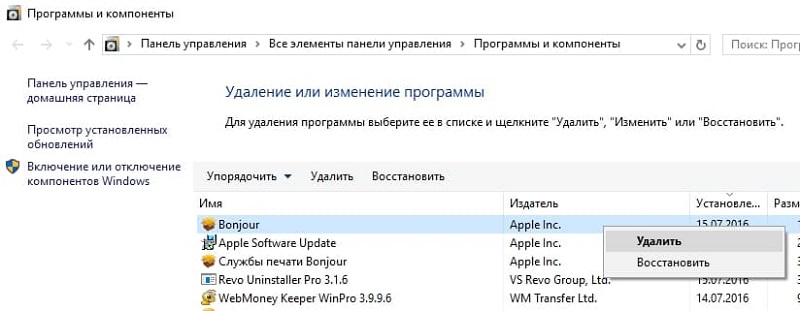
Nejprve si pamatujte, že v případě Bonjour mluvíme o certifikovaném a oficiálním softwaru, jehož vývoj patří slavné společnosti Apple. V tomto ohledu nezpůsobuje žádnou škodu systému a samotnému počítači a není schopen způsobit. Aplikace navíc nemá funkci sběru dat a nikde nepřenáší žádné důvěrné informace.
Jediný problém je, že to funguje neustále a je na pozadí. To znamená spotřebu počítačových zdrojů. Zároveň však nesmírně nevýznamný, neschopný významně ovlivnit rychlost systému a rychlost počítače.
Nuance je taková, že v případě nepoužívání tohoto softwaru není potřeba jeho dostupnosti na počítači. Přemýšlejte o tom, zda musíte připojit jakékoli produkty Apple s počítačem pomocí bezdrátové technologie. To platí pro televizní předpony, jiné počítače a notebooky, tablety nebo chytré telefony.
Pokud je odpověď negativní a taková spojení se nepoužívají, můžete tuto aplikaci odstranit bezpochyby.

Pokud i občas do počítače prostřednictvím bezdrátového protokolu jsou připojena zařízení Apple, nechte Bonjour na počítači a neodstraňte jej. Jinak se můžete setkat s poruchami a chybami v procesu připojení.
Načítání a instalace
Pokud byla služba Bonjour dříve smazána nebo nebyla vůbec v počítači, bude logické se zeptat, jak zapnout dotyčnou technologii a kde stáhnout.
Existují 2 efektivní a efektivní možnosti, jak vrátit potřebnou aplikaci do vašeho počítače.
- Přes iCloud nebo iTunes. Jedna z těchto aplikací bude muset být zcela smazána. Poté je instalační soubor načten prostřednictvím oficiálních webových stránek vývojáře. Pokud je v počítači přítomna jedna z těchto aplikací, pak není třeba smazat nic. Stačí stáhnout a nainstalovat ten, který není. Spolu s hlavním programem by balíček měl zahrnovat Bonjour.
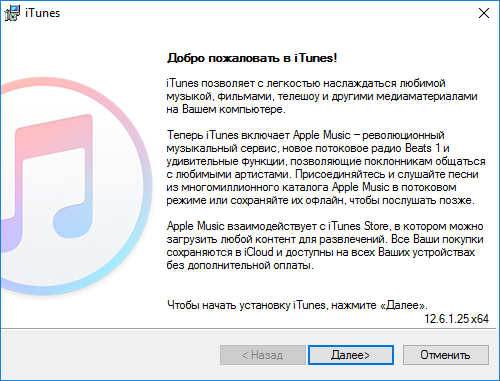
- Pomocí instalačního programu. Nebo přejděte na oficiální web vývojáře technologie Bonjour. Je zde navržen samostatný instalační program, který lze uložit na PC a spuštěn bez instalace dalších aplikací. Je načten ve formě archivu, který je třeba rozbalit, a uvnitř najděte soubor s příponou Exte nebo MSI. Jen nezapomeňte se nejprve podívat na charakteristiky vašeho systému. Faktem je, že různé instalační pracovníci jsou nabízeni pro 32 a 64bitové systémy. Při načítání je nepořádejte.
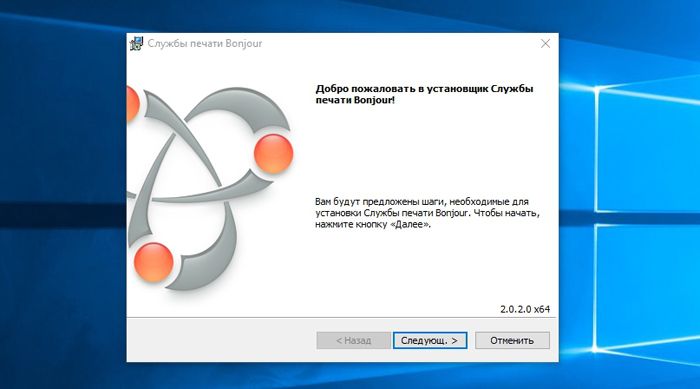
V instalaci není absolutně nic komplikovaného. Proto tento postup trvá doslova několik minut. A to je vše, Bonjour je opět na vašem počítači a je připraven plnit své přímé povinnosti.
Metody odstranění
Pokud existuje taková potřeba nebo touha, existuje několik možností, jak odstranit Bonjour z počítače, aby se snížilo zatížení procesoru a uvolnilo další prostor.
Můžete však také vydat na možnost vypnout tuto službu Bonjour.
Jednou z metod zahrnuje spuštění dispečera úlohy. Zde v seznamu procesů musíte najít nezbytné a zastavit kliknutím na tlačítko. Jen mějte na paměti, že v tomto případě s následným restartováním počítače začne služba opět pracovat na pozadí. Bude muset být odpojen při každém zapnutí PC.
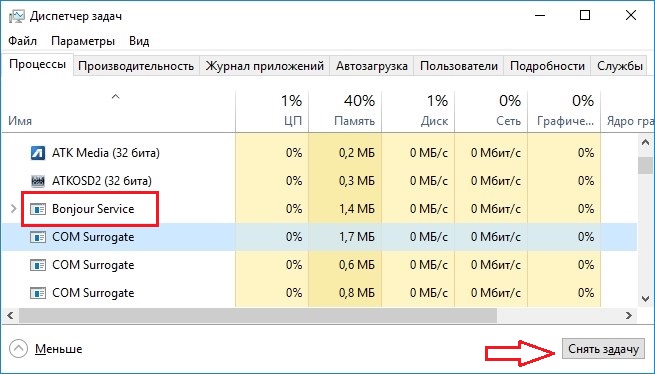
Proto se vyplatí zvážit několik možností pro odstranění v systému Windows 7 a dalších verzích operačního systému. Jak přesně se rozhodnete smazat program Bonjour závisí na osobním řešení. Hlavní věc je zde výsledek.
Přes ovládací panel
Toto je standardní způsob, který je odstraněn téměř všemi aplikacemi. Vzhledem k tomu, že uvažovaný program není škodlivý, není do systému zaváděn hluboko a nezůstává na počítači, když deinstalizují standardní nástroje.
Pointa je otevřít ovládací panel, přejít do sekce pro odstranění programu, najít správnou aplikaci v seznamu, klikněte na tlačítko Odstranit.
Podle příkazového řádku
Program je také snadno smazán pomocí příkazového řádku.
Zde bude uživatel muset provést následující:
- Současně stiskněte tlačítka Win a R na klávesnici;
- V okně „Execute“, které se objeví, zaregistrujte příkaz CMD;
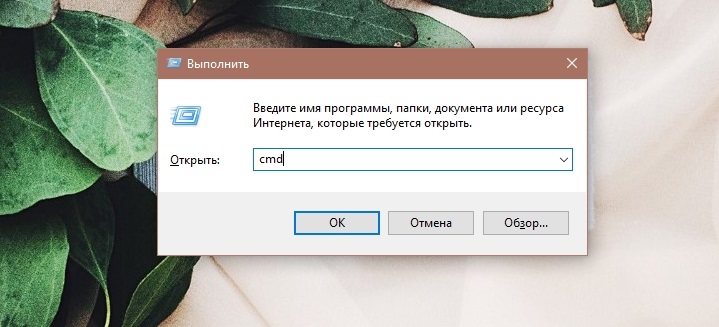
- Dále je předepsána cesta podél nainstalované aplikace a je přidána předpona odstranění.
Výsledkem je, že linka by měla mít přibližně následující:
C: \ Program Files \ Bonjour \ mdnsResponder.Exe -move
Stisknutím tlačítka Enter začíná proces odstraňování. Musíte počkat na dokončení a restartovat počítač.
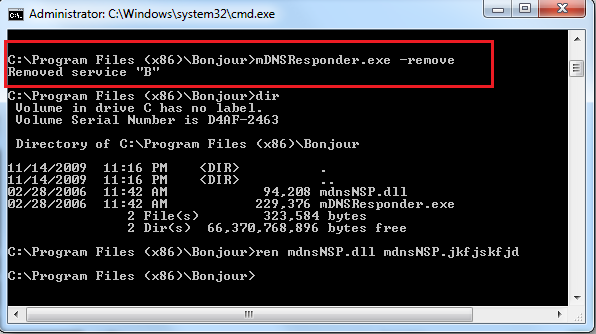
Ruční odstranění
Existuje jiná možnost. Chcete -li to provést, přejděte na adresu, kde je nainstalována odstraněná aplikace.
Ve složce programu najděte soubor MDNSNSP.Dll. Prostě neodstraňujte pouze soubory odtud. Jinak mohou nastat další problémy. Je lepší změnit příponu v zadaném souboru a místo DLL zadat Old. Uložte změny a restartujte počítač. Po restartu stačí odstranit obsah složky, včetně samotného kořenového katalogu.
Pomocí deinstal
Existuje mnoho programů, které jsou vytvořeny k odstranění softwaru, čištění disků z různých odpadků atd.
Jako zřejmý příklad můžete převzít program Soft Organizer. Musí být spuštěno. Aplikace naskenuje počítač na přítomnost nainstalovaného softwaru. V tomto seznamu musíte najít Bonjour a kliknout na tlačítko „Odstranit program“.
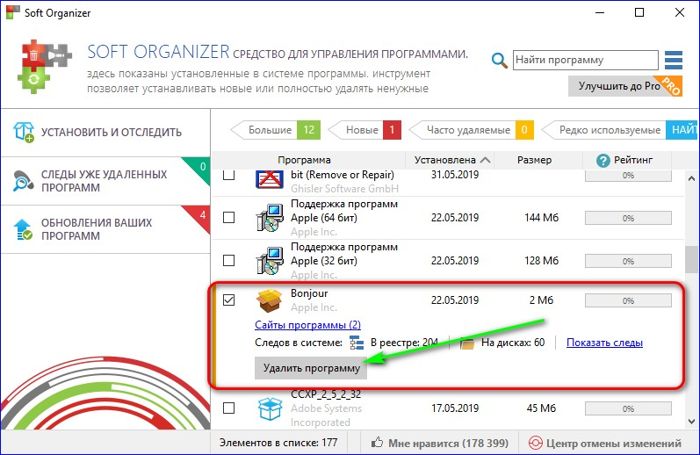
Software navíc nabídne nalezení a odstranění zbytkových souborů. Je velmi doporučeno souhlasit s tímto návrhem, aby se konečně zbavil všech stop.
POZORNOST. Při aktualizaci iCloud a iTunes bude služba Bonjour jistě znovu nainstalována.Postup deilace se proto bude muset pravidelně opakovat. Nebo prostě nechte program na pokoji a nedotýkejte se ho. Neexistuje žádná hrozba, pokud jde o použití oficiální verze, neexistuje žádná.
Přihlaste se k odběru, zeptejte se, zanechte své komentáře!

